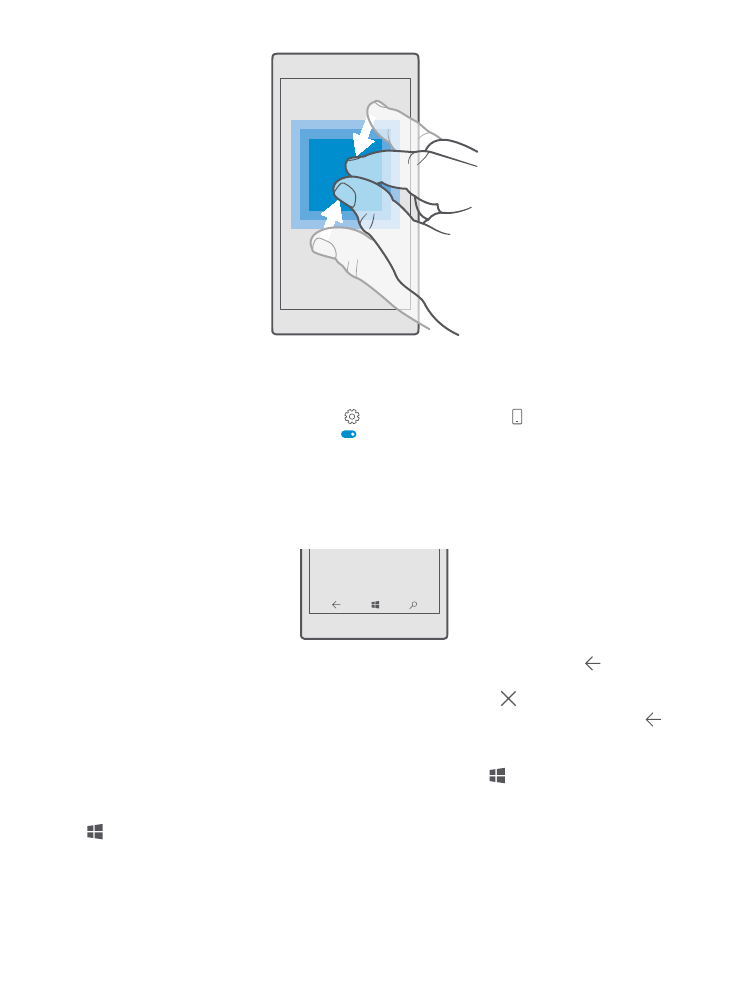
Zurück-, Start- und Suchtasten
Mithilfe der Zurück-, Start- und Suchtasten können Sie durch Ihr Telefon navigieren.
• Um die geöffneten Apps anzuzeigen, tippen Sie lange auf die Zurück-Taste . Um zu einer
anderen App zu wechseln, tippen Sie einfach auf die gewünschte App. Um eine App zu
schließen, tippen Sie in der oberen rechten Ecke der App auf .
• Um zurück zum vorherigen Bildschirm zu wechseln, tippen Sie auf die Zurück-Taste . Ihr
Telefon speichert alle Anwendungen und Internetseiten, die Sie seit der letzten Sperrung
Ihres Bildschirms besucht haben.
• Um zur Startseite zu wechseln, tippen Sie auf die Starttaste . Die Anwendung bleibt im
Hintergrund geöffnet.
• Wenn Ihr Mobiltelefon über ein großes Display verfügt, tippen Sie lange auf die Starttaste
, um das Info-Center näher an Ihren Daumen heranzuführen. Der Bildschirm wechselt
automatisch wieder in die normale Ansicht.
© 2016 Microsoft Mobile. Alle Rechte vorbehalten.
19
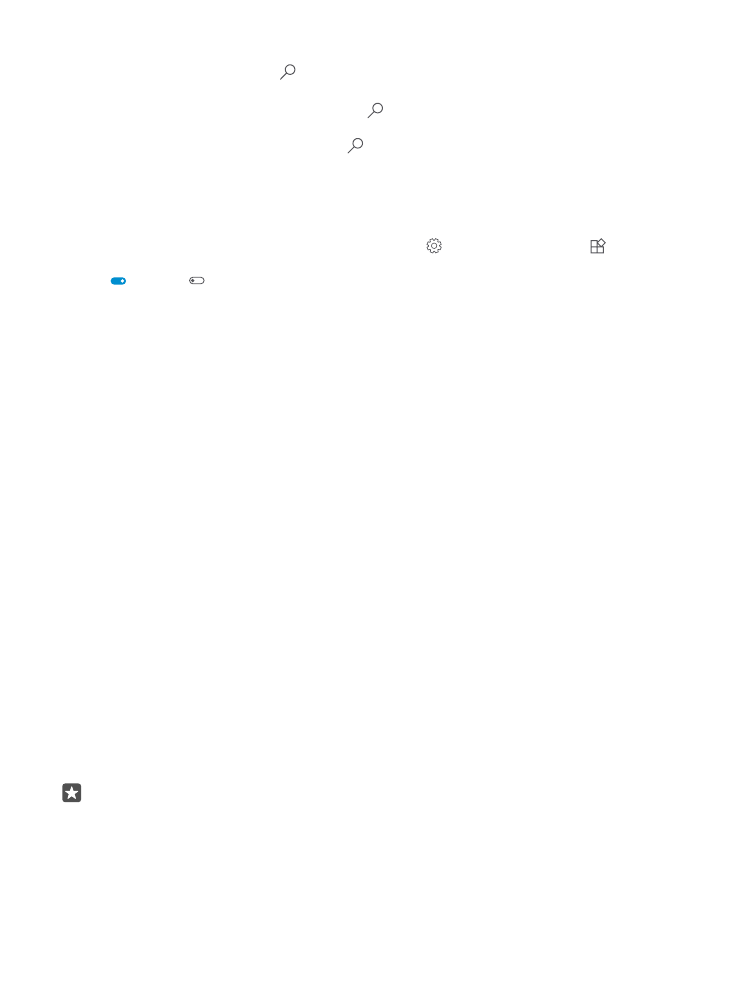
• Um das Internet zu durchsuchen oder auf Ihrem Mobiltelefon nach Inhalten zu suchen,
tippen Sie auf die Suchtaste .
• Wenn Ihr Mobiltelefon über Cortana verfügt, tippen Sie zum Steuern des Mobiltelefons
mit Ihrer Stimme lange auf die Suchtaste und sagen Sie dann, was Sie tun möchten.
Wenn Sie die Cortana-Einstellungen ändern oder andere Cortana-Funktionen verwenden
möchten, tippen Sie auf die Suchtaste .
Cortana ist nicht in allen Regionen und Sprachversionen verfügbar. Informationen zu den
unterstützten Regionen und Sprachen finden Sie unter www.microsoft.com/mobile/
support/cortanaregions.
• Um die Vibration für diese Tasten zu aktivieren oder zu deaktivieren, streichen Sie vom
oberen Bildschirmrand nach unten, tippen Sie auf Alle Einstellungen > Extras >
Toucheingabe und schalten Sie Vibrieren, wenn ich auf die Navigationstasten tippe.
ein oder aus . Wenn Sie die Vibrationseinstellung für eingehende Anrufe ändern, wirkt
sich dies nicht auf die Vibration für die Tasten aus.